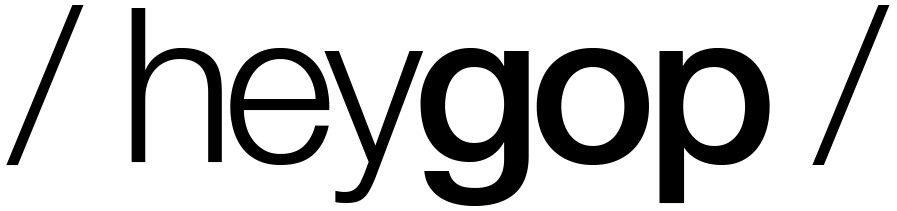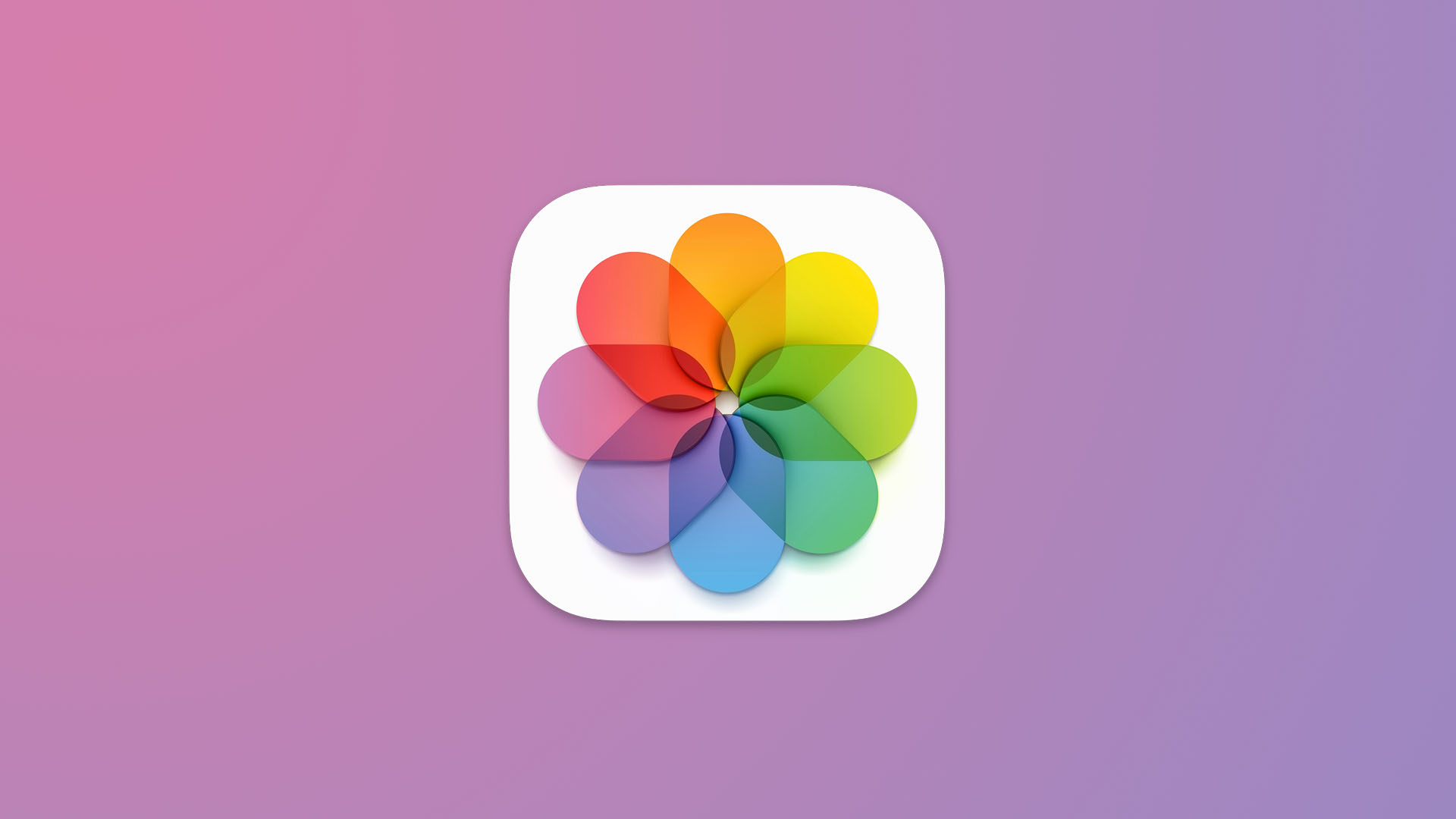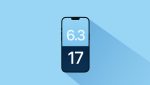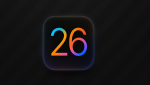iOS 18: Як налаштувати та змінити порядок у програмі Фото
Остання версія операційної системи від Apple, iOS 18, привнесла значні зміни до застосунку “Фото”, запропонувавши новий вигляд бібліотеки. Всі розділи тепер об’єднані в єдиний інтерфейс, що дозволяє переглядати контент, прокручуючи його без зайвих переходів між розділами. Незважаючи на зручність такого підходу, багато користувачів можуть захотіти налаштувати додаток під свої потреби. У цій статті ми розповімо, як змінити порядок і налаштувати колекції у новій програмі “Фото” на iOS 18.
Нові колекції в додатку Фото на iPhone під керівництвом операційної системи iOS 18
В оновленій версії iOS 18 усі елементи, що знаходяться за межами основної сітки фотографій, називаються “Колекціями”. Це різноманітні групи зображень, організовані за певними критеріями:
- Недавні дні: Відображає фотографії в хронологічному порядку, як у попередніх версіях iOS. Можна побачити свою бібліотеку, впорядковану за датою зйомки.
- Альбоми: Тут знаходяться всі ваші створені альбоми, включно зі спільними альбомами, до яких можуть мати доступ інші користувачі.
- Люди: Автоматично створюються альбоми, які групують фотографії людей і домашніх улюбленців, завдяки штучному інтелекту. Нова функція групування дозволяє зібрати фото людей, з якими ви часто проводите час, а також створювати альбоми вручну.
- Спогади: Автоматично створені слайд-шоу, тепер із новим інструментом “Memory Maker”, що покращує презентації, використовуючи інтелектуальні алгоритми Apple.
- Подорожі: Фото впорядковуються за місцезнаходженням і датою подорожі, що дозволяє переглядати спогади про ваші мандрівки.
- Спільні альбоми: Альбоми, якими ви можете ділитися з іншими користувачами, спільно додаючи та переглядаючи фото.
- Закріплені колекції: Тут можна швидко отримати доступ до найбільш важливих для вас альбомів або колекцій.
- Рекомендовані фото: Штучний інтелект відбирає найкращі кадри з вашої бібліотеки та регулярно оновлює цей розділ.
- Типи медіавмісту: Фільтрування фотографій за режимом зйомки, наприклад, Live Photos, портретні фото або панорами. Також тут можна знайти знімки екрану та записи екрана.
- Інше: Спеціальний технічний розділ де зберігаються такі підрозділи як видалені, дублікати, приховані.
- Пропозиції шпалер: Розділ, де штучний інтелект відбирає фото для шпалер вашого пристрою, підлаштовуючи їх під екран вашого iPhone.
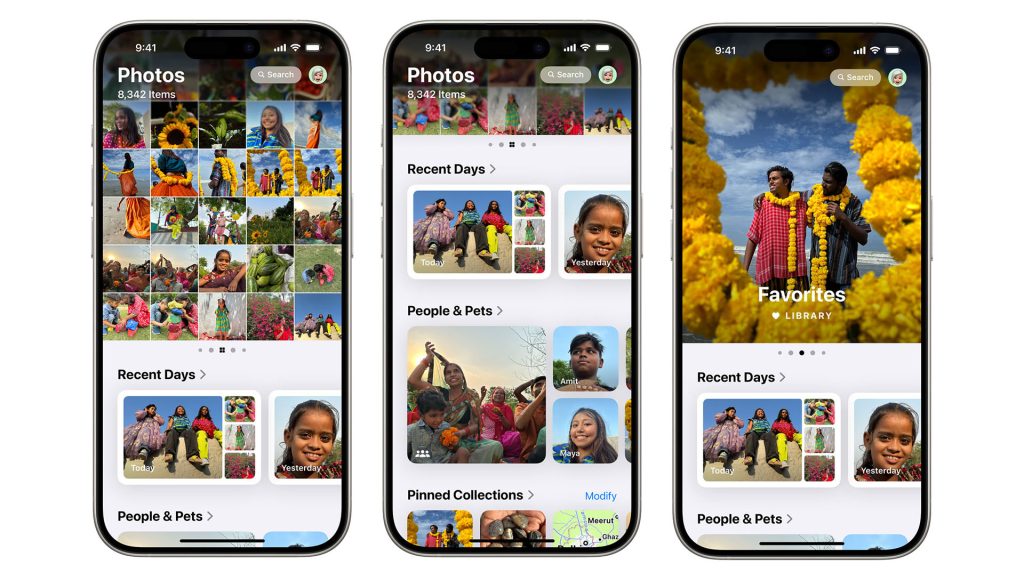
Кожна з цих колекцій пропонує зручний спосіб перегляду і організації ваших фотографій. Деякі з них використовують штучний інтелект для створення слайд-шоу або підбирають зображення за типами. Інші допомагають легко знаходити потрібні знімки за типами медіа або альбомами.
Як та налаштувати та змінити порядок колекцій в застосунку Фото на iPhone
У iOS 18 користувачам надана можливість змінювати порядок колекцій та приховувати ті, які не використовуються часто. Це дозволяє зробити навігацію по фотографіях ще зручнішою. Щоб налаштувати колекції під свої потреби, виконайте кілька простих кроків:
- Відкрийте застосунок “Фото“.
- Прокрутіть до самого низу головного екрана.
- Натисніть на кнопку “Налаштувати й перевпорядкувати“.
- У меню налаштувань ви побачите список колекцій з галочками поруч. Вимкніть галочки біля тих колекцій, які не хочете бачити на головному екрані.
- Щоб змінити порядок, затисніть три горизонтальні смуги поруч із колекцією та перетягніть її в потрібне місце.
- Після завершення натисніть “X” у верхньому правому куті, щоб вийти з меню і повернутися до основного екрану додатку “Фото”.
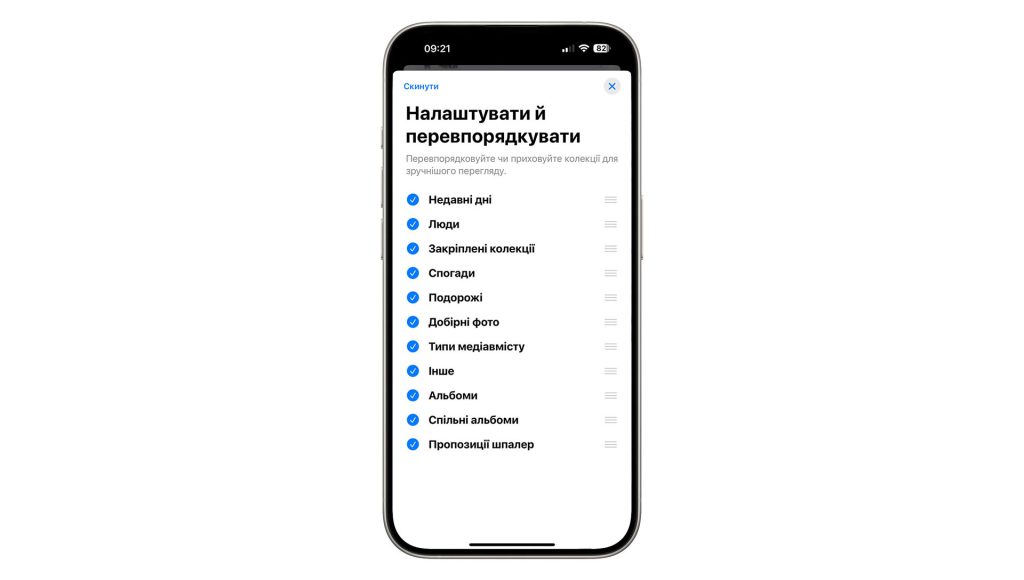
Завдяки цій функції ви можете легко організувати додаток так, щоб він відповідав вашим потребам. Можливість змінювати порядок і приховувати непотрібні розділи робить користування програмою більш персоналізованим і комфортним.
Новий застосунок “Фото” в iOS 18 не тільки виглядає сучасніше, але й надає користувачам більше можливостей для індивідуального налаштування. Зі зміною порядку та налаштуванням колекцій, ви можете зосередитися на найбільш важливих для вас розділах та зробити користування додатком швидшим і зручнішим.
Спробуйте самостійно налаштувати додаток “Фото” на своєму iPhone, щоб побачити, як це покращує ваш досвід взаємодії з фото та відео.